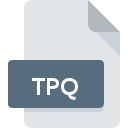
Dateiendung TPQ
TOPO!Pro Map
-
DeveloperNational Geographic Maps
-
Category
-
Popularität0 ( votes)
Was ist TPQ-Datei?
TPQ ist eine Dateiendung, die häufig mit TOPO!Pro Map -Dateien verknüpft ist. Das Format TOPO!Pro Map wurde von National Geographic Maps entwickelt. Das Dateiformat TPQ ist mit Software kompatibel, die auf der Systemplattform Windows installiert werden kann. Das Dateiformat TPQ gehört zusammen mit 255 anderen Dateiformaten zur Kategorie GIS-Dateien. Die beliebteste Software, die TPQ-Dateien unterstützt, ist TOPO! State and Weekend Explorer. Die Software TOPO! State and Weekend Explorer wurde von National Geographic Maps erstellt. Weitere Informationen zur Software und den TPQ-Dateien finden Sie auf der offiziellen Website des Entwicklers.
Programme die die Dateieendung TPQ unterstützen
Folgende Programme können mit TPQ-Dateien umgehen. Dateien mit der Dateiendung TPQ können wie alle anderen Dateiformate auf jedem Betriebssystem gefunden werden. Die fraglichen Dateien können auf andere mobile oder stationäre Geräte übertragen werden, jedoch sind möglicherweise nicht alle Systeme in der Lage, solche Dateien ordnungsgemäß zu verarbeiten.
Wie soll ich die TPQ Datei öffnen?
Probleme beim Zugriff auf TPQ können verschiedene Ursachen haben. Glücklicherweise können die meisten Probleme mit TPQ-Dateien ohne gründliche IT-Kenntnisse und vor allem innerhalb von Minuten gelöst werden. Wir haben für Sie eine Liste erstellt, die Ihnen bei der Lösung der Probleme mit TPQ-Dateien hilft.
Schritt 1. Installieren Sie die Software TOPO! State and Weekend Explorer
 Die häufigste Ursache, die verhindert, dass Benutzer ROZ-Dateien öffnen, ist, dass auf dem System des Benutzers kein Programm installiert ist, das ROZ-Dateien verarbeiten kann. Die Lösung ist unkompliziert. Laden Sie einfach TOPO! State and Weekend Explorer herunter und installieren Sie es. Oberhalb finden Sie eine vollständige Liste der Programme, die TPQ-Dateien unterstützen, sortiert nach den Systemplattformen, für die sie verfügbar sind. Die sicherste Methode zum Herunterladen von TOPO! State and Weekend Explorer ist das Aufrufen der Entwickler-Website (National Geographic Maps) und das Herunterladen der Software über die angegebenen Links.
Die häufigste Ursache, die verhindert, dass Benutzer ROZ-Dateien öffnen, ist, dass auf dem System des Benutzers kein Programm installiert ist, das ROZ-Dateien verarbeiten kann. Die Lösung ist unkompliziert. Laden Sie einfach TOPO! State and Weekend Explorer herunter und installieren Sie es. Oberhalb finden Sie eine vollständige Liste der Programme, die TPQ-Dateien unterstützen, sortiert nach den Systemplattformen, für die sie verfügbar sind. Die sicherste Methode zum Herunterladen von TOPO! State and Weekend Explorer ist das Aufrufen der Entwickler-Website (National Geographic Maps) und das Herunterladen der Software über die angegebenen Links.
Schritt 2. Aktualisieren Sie TOPO! State and Weekend Explorer auf die neueste Version
 Sie können immer noch nicht auf TPQ-Dateien zugreifen, obwohl TOPO! State and Weekend Explorer auf Ihrem System installiert ist? Stellen Sie sicher, dass die Software auf dem neuesten Stand ist. Es kann auch vorkommen, dass Software-Ersteller durch Aktualisieren ihrer Anwendungen die Kompatibilität mit anderen, neueren Dateiformaten hinzufügen. Wenn Sie eine ältere Version von TOPO! State and Weekend Explorer installiert haben, wird das TPQ -Format möglicherweise nicht unterstützt. Alle Dateiformate, die von den vorherigen Versionen des angegebenen Programms einwandfrei verarbeitet wurden, sollten auch mit TOPO! State and Weekend Explorer geöffnet werden können.
Sie können immer noch nicht auf TPQ-Dateien zugreifen, obwohl TOPO! State and Weekend Explorer auf Ihrem System installiert ist? Stellen Sie sicher, dass die Software auf dem neuesten Stand ist. Es kann auch vorkommen, dass Software-Ersteller durch Aktualisieren ihrer Anwendungen die Kompatibilität mit anderen, neueren Dateiformaten hinzufügen. Wenn Sie eine ältere Version von TOPO! State and Weekend Explorer installiert haben, wird das TPQ -Format möglicherweise nicht unterstützt. Alle Dateiformate, die von den vorherigen Versionen des angegebenen Programms einwandfrei verarbeitet wurden, sollten auch mit TOPO! State and Weekend Explorer geöffnet werden können.
Schritt 3. Legen Sie die Standardanwendung zum Öffnen von TPQ-Dateien auf TOPO! State and Weekend Explorer fest.
Stellen Sie nach der Installation von TOPO! State and Weekend Explorer (der neuesten Version) sicher, dass es als Standardanwendung zum Öffnen von TPQ-Dateien festgelegt ist. Die Methode ist recht einfach und variiert kaum zwischen den Betriebssystemen.

Ändern Sie die Standardanwendung in Windows.
- Wählen Sie den Eintrag aus dem Dateimenü, auf das Sie durch Klicken mit der rechten Maustaste auf die Datei TPQ zugreifen
- Klicken Sie auf und wählen Sie dann die Option
- Um den Vorgang abzuschließen, wählen Sie Weitere Eintrag suchen und wählen Sie im Datei-Explorer den Installationsordner TOPO! State and Weekend Explorer. Bestätigen Sie mit dem Häkchen Immer dieses Programm zum Öffnen von TPQ-Dateien verwenden und klicken Sie auf die Schaltfläche .

Ändern Sie die Standardanwendung in Mac OS.
- Klicken Sie mit der rechten Maustaste auf die Datei TPQ und wählen Sie
- Fahren Sie mit dem Abschnitt fort. Wenn es geschlossen ist, klicken Sie auf den Titel, um auf die verfügbaren Optionen zuzugreifen
- Wählen Sie aus der Liste das entsprechende Programm aus und bestätigen Sie mit
- In einem Meldungsfenster wird darauf hingewiesen, dass diese Änderung auf alle Dateien mit der Dateiendung TPQ angewendet wird. Mit einem Klick auf bestätigen Sie Ihre Auswahl.
Schritt 4. Überprüfen Sie die ROZ auf Fehler
Wenn Sie die Anweisungen aus den vorherigen Schritten befolgt haben, das Problem jedoch noch nicht behoben ist, sollten Sie die betreffende ROZ-Datei überprüfen. Es ist wahrscheinlich, dass die Datei beschädigt ist und daher nicht zugegriffen werden kann.

1. Die TPQ ist möglicherweise mit Malware infiziert. Stellen Sie sicher, dass Sie sie mit einem Antivirenprogramm scannen.
Wenn die Datei infiziert ist, verhindert die in der TPQ-Datei enthaltene Malware den Versuch, sie zu öffnen. Scannen Sie die Datei TPQ sowie Ihren Computer nach Malware oder Viren. TPQ-Datei ist mit Schadprogrammen infiziert? Befolgen Sie die von Ihrer Antivirensoftware vorgeschlagenen Schritte.
2. Überprüfen Sie, ob die Datei beschädigt oder beschädigt ist
Wenn die TPQ-Datei von einer anderen Person an Sie gesendet wurde, bitten Sie diese Person, die Datei erneut an Sie zu senden. Die Datei wurde möglicherweise fälschlicherweise kopiert, und die Daten haben ihre Integrität verloren. Dies schließt einen Zugriff auf die Datei aus. Wenn die TPQ-Datei nur teilweise aus dem Internet heruntergeladen wurde, versuchen Sie, sie erneut herunterzuladen.
3. Überprüfen Sie, ob Ihr Konto über Administratorrechte verfügt
Es besteht die Möglichkeit, dass nur Benutzer mit ausreichenden Systemberechtigungen auf die betreffende Datei zugreifen können. Melden Sie sich mit einem Administratorkonto an und prüfen Sie, ob das Problem dadurch behoben wird.
4. Überprüfen Sie, ob Ihr System die folgenden Anforderungen erfüllt: TOPO! State and Weekend Explorer
Die Betriebssysteme stellen möglicherweise genügend freie Ressourcen fest, um die Anwendung auszuführen, die TPQ-Dateien unterstützt. Schließen Sie alle laufenden Programme und versuchen Sie, die Datei TPQ zu öffnen.
5. Stellen Sie sicher, dass Ihr Betriebssystem und die Treiber auf dem neuesten Stand sind
Das aktuelle System und die aktuellen Treiber machen Ihren Computer nicht nur sicherer, sondern können auch Probleme mit der Datei TOPO!Pro Map lösen. Es ist möglich, dass eines der verfügbaren System- oder Treiberupdates das Problem mit TPQ-Dateien behebt, die ältere Versionen der angegebenen Software betreffen.
Möchten Sie helfen?
Wenn Sie zusätzliche Informationen bezüglich der Datei TPQ besitzen, würden wir sehr dankbar sein, wenn Sie Ihr Wissen mit den Nutzern unseres Service teilen würden. Nutzen Sie das Formular, dass sich hier befindet, und senden Sie uns Ihre Informationen über die Datei TPQ.

 Windows
Windows 
